Ao entender a importância do que são, para que servem e onde podem ser feitas, você perceberá que o Excel é o melhor para criar planilhas.
esta é uma ferramenta que fica tornando-se sempre mais importante para muitos empresários e analistas de dados, que estão presos a recursos de planilha padrão, como Excel ou outros programas relacionados.
Em essência, o Power Pivot é um complemento para a análise de dar incrível e totalmente eficaz. Também nos permite modelar dados com muito sucesso.
O que é Power Pivot?
Já lhe demos uma boca aberta sobre a funcionalidade deste acessório. Mas vamos nos aprofundar um pouco mais sobre o que é e para que serve.
Como já mencionado, Power Pivot é um suplemento para Excel. Ele foi projetado para realizar análises de dados eficazes, bem como para gerar modelos de dados que permitirão visualizar esses dados satisfatoriamente no Excel.
Uma de suas características mais fabulosas é que suporta um grande volume de informações, podemos combinar tabelas grandes o suficiente, se você tiver bancos de dados com fontes diferentes, essa ferramenta realiza a análise de dados rapidamente da mesma forma.
Certamente depois de conhecer as vantagens deste acessório, você fica com o desejo de tê-lo. Bem, continue lendo, mostramos passo a passo como instalar o PowerPivot no Excel.
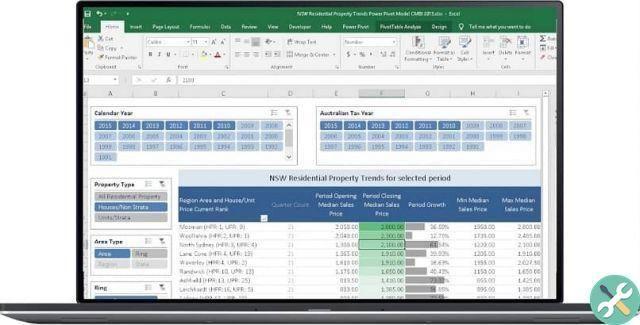
Instale o Power Pivot assim
Para adicionar este suplemento ao Excel, primeiro precisamos saber qual versão desta planilha temos. Saber isso é muito simples.
A maneira mais rápida é usar o mecanismo de busca do Windows (identificado com uma pequena lupita), colocamos o Excel, pesquisamos e logo ao lado do nome do aplicativo veremos o ano da versão.
Primeiro de tudo, precisamos ter o Excel aberto. No painel superior esquerdo, vamos para a guia "Arquivo"
Teremos o menu lateral, onde selecionaremos o último botão “Opções”. Uma janela de configurações será aberta.
Este, por sua vez, terá um menu à esquerda, onde clicaremos em “Add-ons” para atualizar a guia para as alterações que queremos fazer.
Nesta captura de tela, veremos abaixo o gerenciador de “Suplementos do Excel”. Iniciar, selecionaremos "COM Complementos" e vamos pressionar "Go ..."
Ele mostrará os complementos disponíveis, onde você pode selecionar o Power Pivot. Lembre-se de pressionar “OK” em para que as alterações sejam salvas.
Após aguardar a atualização, veremos na barra superior do Excel que aparece a opção Power Pivot, ou seja, estaria pronta para uso em versões posteriores ao Excel 2013.
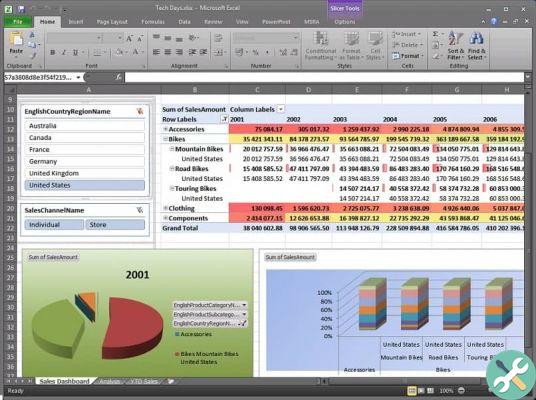
Se o seu Excel for a versão 2010.
Sim, pelo contrário, a versão que você tem é de 2010, como instalar o PowerPivot no Excel é um pouco mais manual, para dizer o mínimo.
Nesses casos, o Power Pivot é baixado da Internet. Você pode pesquisar no Google, por exemplo, usando as palavras "Power Pivot for Excel 2010".
Antes de baixá-lo, precisamos escolher aquele que se adapta à nossa versão do Excel e da arquitetura do PC.
Portanto, é importante determinar se o seu computador tem 32 o 64 bits, pois dependerá de como o plug-in funciona.
Após a instalação do instalador, seguimos os seguintes passos:
Aparecerá uma janela na qual devemos selecionar “Executar” ou executar para iniciar a instalação
Nós pressionamos "Next", você tem que aceitar os "Termos de contrato e licença". Pressionamos "Next" e "Install".
Após a conclusão da instalação, o Excel deve colocar automaticamente a placa do Power Pivot.
Espero que este artigo tenha sido de grande ajuda para você, convido você a visitar nosso site e conhecer muitas outras coisas e curiosidades que serão de grande ajuda a qualquer momento, garanto.
TagsEccellere

























